Aufnehmen eines Fotos mit Photo Pro
- Starten Sie Photo Pro.
- Tippen Sie auf
 (Symbol für Photo Pro).
(Symbol für Photo Pro). - Drücken Sie den Auslöser vollständig herunter. Während Sie die Kamera-App verwenden, tippen Sie auf
 (Einstellungen-Symbol) > [Mit Auslöser starten] > [Photography Pro starten], um diese Funktion zu aktivieren.
(Einstellungen-Symbol) > [Mit Auslöser starten] > [Photography Pro starten], um diese Funktion zu aktivieren. - Während Sie die Kamera-App verwenden, tippen Sie auf [Modus] >
 (Symbol für Photo Pro).
(Symbol für Photo Pro).
- Tippen Sie auf
- Wählen Sie einen Aufnahmemodus.
- AUTO (Automatik): Die Einstellungswerte werden von Photo Pro in geeigneter Weise festgelegt, so dass Sie Fotos von beliebigen Motiven unter allen Bedingungen mit guten Ergebnissen aufnehmen können.
- P (Programmautomatik): Sie können Fotos mit einer automatisch eingestellten Kombination aus Auslösegeschwindigkeit und ISO-Wert aufnehmen.
- S (Priorität der Verschlusszeit): Sie können Fotos von sich schnell bewegenden Motiven usw. mit einer manuell eingestellten Auslösegeschwindigkeit aufnehmen. (Der ISO-Wert wird automatisch eingestellt.)
- M (Manuelle Belichtung): Sie können Fotos mit der gewünschten Auslösegeschwindigkeit und dem gewünschten ISO-Wert aufnehmen.
- MR (Speicherabruf): Sie können häufig genutzte Modi oder Einstellungen im Voraus registrieren und während der Aufnahme abrufen. Wählen Sie [MR] und tippen Sie dann auf [Festlegen], um die unter [KameraeinstellAbruf] angezeigten Einstellungen anzuwenden.
- Passen Sie die Einstellungen an.
- Drücken Sie zum Fokussieren den Auslöser halb herunter.
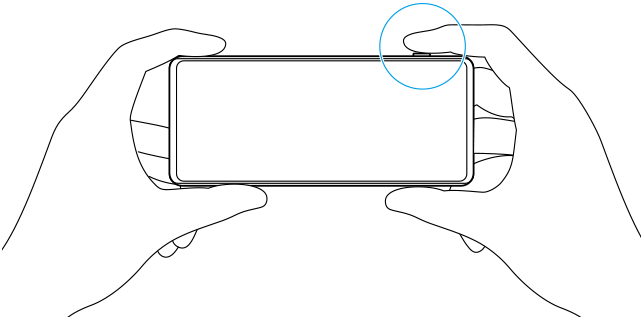
- Drücken Sie den Auslöser vollständig herunter.
Hinweis
- Es befindet sich keine Verschlusstaste auf dem Photo Pro-Standby-Bildschirm. Verwenden Sie den Auslöser an Ihrem Gerät.
So registrieren Sie häufig genutzte Kombinationen aus Modi und Einstellungen im MR (Speicherabruf)-Modus
- Passen Sie die Einstellungen an, während Sie Photo Pro verwenden.
- Tippen Sie auf [MENU] > [Aufnahme] > [Kameraeinstellungsspeicher].
- Überprüfen Sie die Einstellungen, und tippen Sie dann auf [Speichern].
Um die Einstellungen zu ändern, tippen Sie auf [Abbrechen] und wiederholen Sie dann den Vorgang ab Schritt 1.
Tipp
- Um die registrierten Einstellungen zu ändern, wiederholen Sie den Vorgang ab Schritt 1.